如何看电脑的配置跟型号win10 如何在win10系统中查看电脑的型号
更新时间:2024-03-07 13:45:54作者:jiang
随着科技的不断发展,电脑已经成为人们生活中不可或缺的一部分,而对于大部分用户来说,了解自己电脑的配置和型号是十分重要的。特别是在使用win10系统的用户,他们需要知道如何在这个系统中查看电脑的型号。通过了解电脑的型号,用户可以更好地了解自己的电脑性能,并根据需要进行相应的升级或维护。下面我们就来介绍一下在win10系统中查看电脑的型号的方法。
操作方法:
1.打开电脑,点击左下角【开始】。选择【设置】图标,见下图
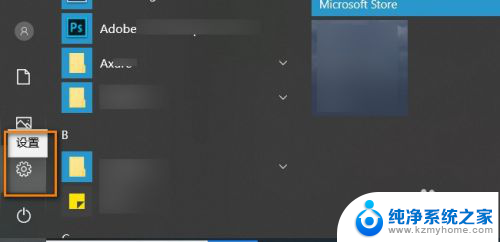
2.进入设置界面,点击【系统】选项,见下图
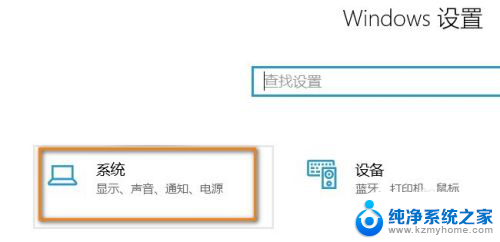
3.进入系统主页,点击最下方的【关于】选项。见下图
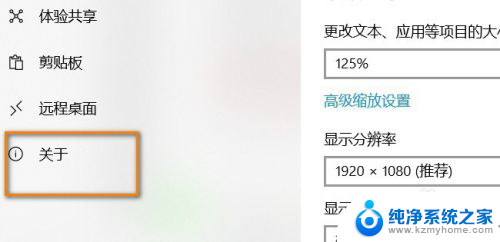
4.在设备规格下方,可以查看到电脑的型号。设备名称等信息。

以上就是如何查看计算机配置和型号以及在win10系统中的全部内容,如果您遇到相同的问题,可以参考本文中介绍的步骤进行修复,希望这对您有所帮助。
如何看电脑的配置跟型号win10 如何在win10系统中查看电脑的型号相关教程
- 笔记本在哪里查看型号 win10系统如何查看电脑型号和配置
- win10查询电脑型号 如何在win10系统中查看电脑型号
- 怎样查看电脑的型号 win10系统如何查看台式电脑型号
- 怎么查看电脑gpu型号 如何在Win10电脑上查看GPU型号
- win10怎么查看电脑型号和配置 win10系统如何查看电脑型号品牌
- 怎么看自己电脑的配置和具体型号win10 Win10系统电脑怎样查看电脑配置
- 电脑怎么看自己的主板 如何查看Win10电脑的主板型号
- 怎么看自己的网卡 win10如何查看笔记本电脑的网卡型号
- 电脑系统怎么看配置 如何在win10系统下查看电脑的详细配置
- windows查看显示器型号 win10显示器型号在哪里查看
- win 10没有管理员权限怎么 Win10怎么获取管理员权限
- 整个win10未响应 电脑桌面突然无响应怎么办
- 台式win10屏幕亮度电脑怎么调 台式电脑屏幕亮度调节快捷键
- win10图形设置如何设置 win10电脑图形设置在哪里找
- win10设置没有唤醒密码设置 Windows 10如何设置电脑唤醒需要输入密码
- win10不能修改分辨率为灰色 win10分辨率调整失效的解决方法
win10系统教程推荐
- 1 台式win10屏幕亮度电脑怎么调 台式电脑屏幕亮度调节快捷键
- 2 电脑win10怎么升级 电脑升级win10步骤
- 3 win10全屏游戏切换桌面 win10打游戏时怎么切换到桌面
- 4 win10修复模式怎么进去安全模式 win10开机进入安全模式步骤
- 5 win10壁纸删除 电脑桌面壁纸怎么取消
- 6 win10有没有自带的录屏 win10自带录屏功能使用教程
- 7 win10如何开机启动.bat文件 bat脚本添加到开机启动项
- 8 win10后台程序太多 笔记本进程太多怎么清理
- 9 win102004任务栏透明 Win10系统任务栏透明度设置教程
- 10 win10禁用本地键盘 笔记本键盘禁用方法